Hvernig á að laga Þú hefur ekki leyfi til að vista á þessum stað á Windows

Þegar Windows sýnir villuna „Þú hefur ekki leyfi til að vista á þessum stað“ mun þetta koma í veg fyrir að þú vistir skrár í viðkomandi möppur.

Microsoft .NET Framework er mikilvægur eiginleiki nútíma Windows stýrikerfa. Það veitir forriturum fyrirfram búið til sett af Microsoft kóða. Sjaldan þarftu að nota .NET Framework, en það eru tilfelli þar sem þú þarft að vita tiltekna útgáfu af .NET Framework sem er uppsett á kerfinu. Hér að neðan eru 6 leiðir til að athuga hvaða útgáfu af .NET Framework er uppsett á Windows.
Leiðbeiningar til að finna .NET Framework útgáfuna
Þú getur auðveldlega athugað útgáfuna af .NET Framework sem þú hefur sett upp úr File Explorer. Farðu í C:\Windows\Microsoft.NET\Framework möppuna á vélinni þinni.
Til að fljótt opna " Framework " möppuna í File Explorer, opnaðu fyrst Run search gluggann með því að ýta samtímis á Windows + R lyklasamsetninguna .
Í Run glugganum sem birtist á skjánum, sláðu inn eftirfarandi slóð og ýttu á Enter. Ef þú settir upp Windows 10 á öðru drifi en C drifi skaltu skipta út " C " fyrir stafinn fyrir drifið þar sem þú settir upp Windows á slóðinni hér að neðan.
C:\Windows\Microsoft.NET\Framework
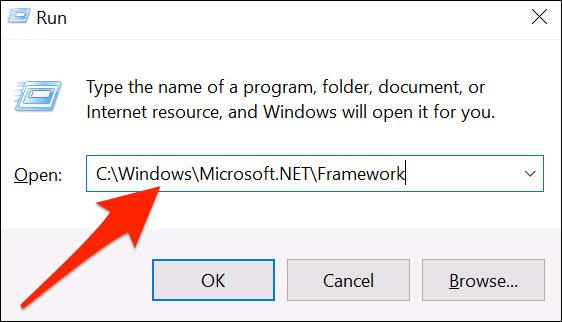
Í Framework mappa glugganum, finndu möppuna sem sýnir hæsta útgáfunúmerið. Tvísmelltu á þessa möppu til að opna hana.
Til dæmis, á skjámyndinni hér að neðan, er “ v4.0.30319 ” hæsta númeruð mappan, svo við munum opna þessa möppu.
( Athugið : Hinar möppurnar hér tákna mismunandi útgáfur af .NET Framework sem er uppsett á tölvunni þinni. Mundu að Windows 10 kerfi getur haft margar útgáfur af .NET Framework, ekki bara eina ).
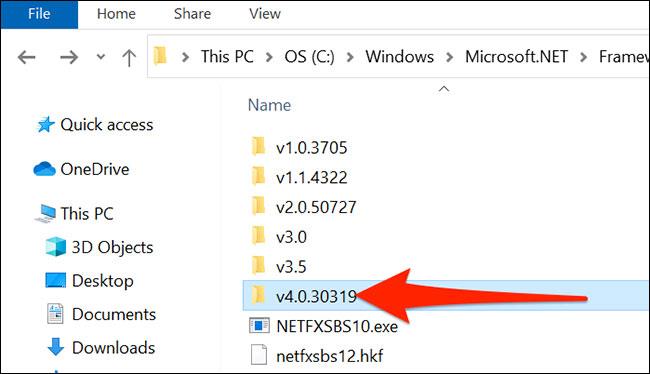
Í möppunni sem opnast, finndu skrána “ Accessibility.dll ”.
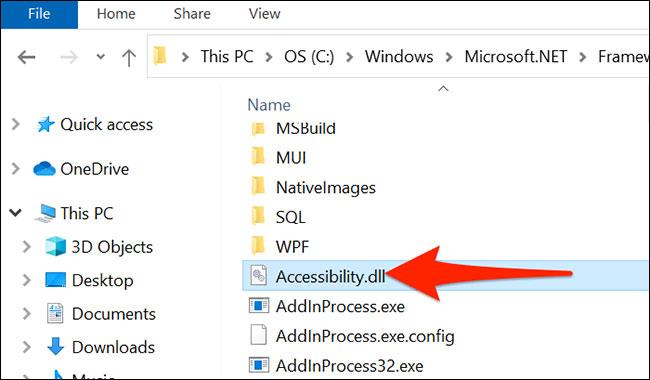
Hægri smelltu á þessa " Accessibility.dll " skrá og veldu " Properties ".
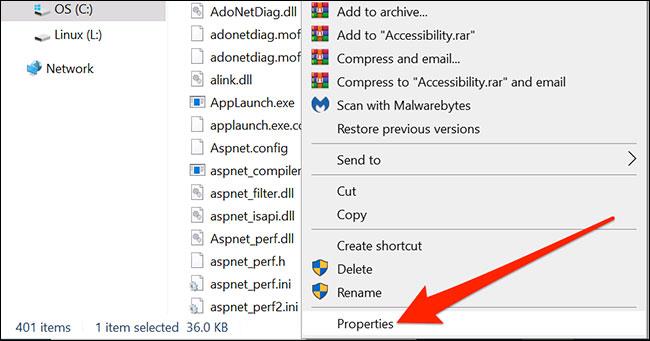
Í glugganum „ Eiginleikar “ , smelltu á „ Upplýsingar “ flipann efst.

Þessi " Upplýsingar " flipi mun birta ýmsar upplýsingar um skrána sem þú valdir. Hér skaltu leita að gildinu við hliðina á " Vöruútgáfa ". Þetta gildi er nýjasta útgáfan af .NET Framework sem er uppsett á tölvunni þinni.
Til dæmis, á skjámyndinni hér að neðan, er það gildi 4,8,4084,0 , sem samsvarar núverandi .NET Framework útgáfu.
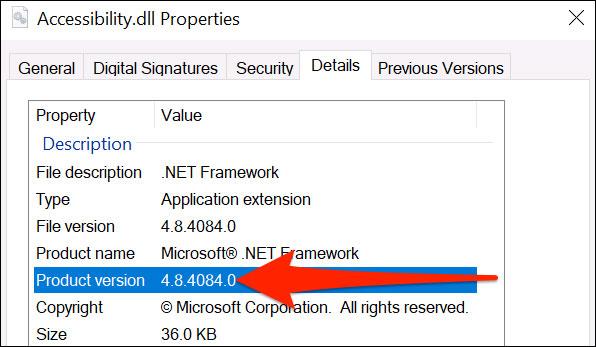
Lokaðu glugganum þegar prófinu er lokið. Nú veistu .NET Framework útgáfuna sem þú ert að nota!
Það eru þrjár leiðir sem þú getur notað til að finna .NET Framework útgáfu 4.5 eða nýrri. Það tekur aðeins augnablik að athuga .NET Framework útgáfuna. Með þessum aðferðum muntu vita hvort kerfið notar .NET Framework útgáfu 4.5 eða hærri eða ekki. Ef ekki, þá er tölvan með gamla útgáfu af .NET Framework uppsett eða ekki (þetta er ekki líklegt).

Þú getur fundið útgáfuna af .NET Framework sem er uppsett á vélinni þinni í skránni.
Skref 1. Ýttu á Ctrl+ Rtil að opna Run, sláðu svo inn regedit .
Skref 2 . Þegar Registry Editor opnast, finndu eftirfarandi færslu:
HKEY_LOCAL_MACHINE\SOFTWARE\Microsoft\NET Framework Setup\NDP\v4
Skref 3 . Í v4 , að athuga hvort Fullt þýðir að kerfið sé að setja upp .NET Framework útgáfu 4.5 eða nýrri.
Skref 4 . Í hægra spjaldinu skaltu athuga DWORD færsluna sem heitir Release . Ef þú ert með Release DWORD ertu með .NET Framework útgáfu 4.5 eða nýrri.
Skref 5 . Útgáfu DWORD gögn innihalda gildi sem tengjast tiltekinni .NET Framework útgáfu. Til dæmis, á myndinni hér að ofan, hefur Release DWORD gildi 461814, sem þýðir að kerfið er með .NET Framework útgáfu 4.7.2 uppsett. Athugaðu töfluna hér að neðan fyrir Release DWORD gildi.

Þú getur athugað DWORD gildið með gildatöflunni hér að neðan til að finna nákvæma .NET Framework útgáfu á kerfinu þínu.
Sláðu inn skipun í leitarstikuna á Start valmyndinni, hægrismelltu á heppilegustu niðurstöðuna og veldu Keyra sem stjórnandi .
Nú skaltu afrita og líma eftirfarandi skipun í skipanalínuna :
reg fyrirspurn "HKLM\SOFTWARE\Microsoft\Net Framework Setup\NDP\v4" /s
Ofangreind skipun mun skrá uppsett .NET Framework fyrir útgáfu 4. .NET Framework útgáfur 4 og nýrri birtast sem v4.x.xxxxx.
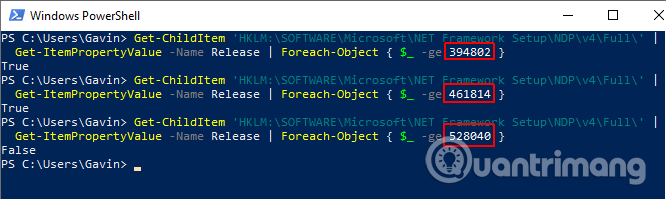
Sláðu inn PowerShell í Start valmyndarleitarstikuna, hægrismelltu á heppilegustu niðurstöðuna og veldu Keyra sem stjórnandi .
Nú geturðu notað eftirfarandi skipun til að athuga gildi Release DWORD af .NET Framework:
Get-ChildItem 'HKLM:\SOFTWARE\Microsoft\NET Framework Setup\NDP\v4\Full\' | Get-ItemPropertyValue -Name Release | Foreach-Object { $_ -ge 394802 }
Ofangreind skipun skilar True ef .NET Framework útgáfan er 4.6.2 eða nýrri. Annars skilar það False . Þú getur notað .NET Framework DWORD gildistöfluna hér að ofan til að finna útgáfuna af síðustu sex tölustöfum skipunarinnar.
Til dæmis staðfestir fyrsta skipunin að kerfið sé með útgáfu 4.6.2 uppsett. Önnur skipunin athugar hvort tölvan sé með útgáfu 4.7.2 uppsett. Þriðja skipunin leitar hins vegar að útgáfu 4.8 en hún er ekki þar ennþá vegna þess að tölvan hefur ekki uppfært í Windows 10 maí útgáfu .
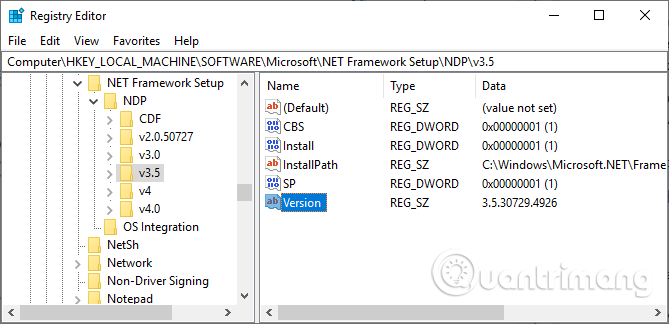
Þú getur fundið eldri útgáfur af .NET Framework uppsettar á kerfinu þínu með því að nota skrárinn.
Skref 1 . Ýttu á Ctrl+ Rtil að opna Run, sláðu síðan inn regedit .
Skref 2 . Þegar Registry Editor opnast skaltu leita að eftirfarandi færslu:
HKEY_LOCAL_MACHINE\SOFTWARE\Microsoft\NET Framework Uppsetning\NDP
Skref 3 . Athugaðu NDP skrána í skránni fyrir hverja .NET Framework útgáfu.
Það eru nokkur verkfæri sem þú getur notað til að finna sjálfkrafa .NET Framework útgáfuna á kerfinu þínu. Hins vegar eru þær ekki uppfærðar reglulega, þannig að það er þægilegra að nota handvirka aðferðina.
https://www.raymond.cc/blog/download/did/1741/Vistað lykilorð er raymondcc.
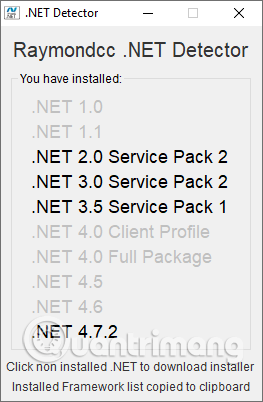
Raymondcc .NET Skynjari er eitt fljótlegasta og auðveldasta í notkun .NET Framework útgáfuskynjara. Þú þarft bara að hlaða niður möppunni, pakka henni niður og keyra síðan keyrsluskrána. Þegar forritið keyrir sýnir það lista yfir .NET Framework útgáfur. Svartu útgáfurnar eru settar upp á vélinni þinni, en gráu útgáfurnar eru það ekki. Ef þú smellir á gráa útgáfu af .NET Framework mun forritið fara með þig í uppsetningarforritið.
http://www.asoft-ware.com/download.php?id=11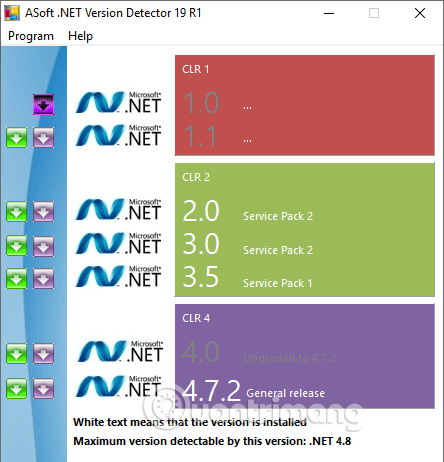
ASoft .NET Version Detector virkar mjög svipað og Raymondcc .NET Detector. Þegar þú hleður niður og dregur út forritið skaltu keyra keyrsluskrána. Forritið sýnir lista yfir uppsettar .NET Framework útgáfur. Það veitir einnig niðurhalstengla fyrir útgáfur sem þú ert ekki með.
Nú þekkir þú nokkrar einfaldar aðferðir til að athuga .NET Framework útgáfuna. Í sumum tilfellum þarftu ekki að athuga .NET Framework útgáfuna. Mörg forrit munu athuga útgáfuna áður en þau eru sett upp og láta þig vita. Aðrir munu setja upp nauðsynlega útgáfu áður en uppsetningin hefst, sem sparar þér vinnu við að finna réttu útgáfuna og vandræði við að hlaða henni niður. Hins vegar er þægilegt að vita hvernig á að finna .NET Framework útgáfuna handvirkt.
Óska þér velgengni!
Þegar Windows sýnir villuna „Þú hefur ekki leyfi til að vista á þessum stað“ mun þetta koma í veg fyrir að þú vistir skrár í viðkomandi möppur.
Syslog Server er mikilvægur hluti af vopnabúr upplýsingatæknistjóra, sérstaklega þegar kemur að því að stjórna atburðaskrám á miðlægum stað.
Villa 524: Tími kom upp er Cloudflare-sérstakur HTTP stöðukóði sem gefur til kynna að tengingunni við netþjóninn hafi verið lokað vegna tímaleysis.
Villukóði 0x80070570 er algeng villuboð á tölvum, fartölvum og spjaldtölvum sem keyra Windows 10 stýrikerfið. Hins vegar birtist það einnig á tölvum sem keyra Windows 8.1, Windows 8, Windows 7 eða eldri.
Blue screen of death villa BSOD PAGE_FAULT_IN_NONPAGED_AREA eða STOP 0x00000050 er villa sem kemur oft upp eftir uppsetningu á vélbúnaðartæki, eða eftir uppsetningu eða uppfærslu á nýjum hugbúnaði og í sumum tilfellum er orsökin að villan er vegna skemmdrar NTFS skipting.
Innri villa í Video Scheduler er líka banvæn villa á bláum skjá, þessi villa kemur oft fram á Windows 10 og Windows 8.1. Þessi grein mun sýna þér nokkrar leiðir til að laga þessa villu.
Til að gera Windows 10 ræst hraðari og draga úr ræsingartíma eru hér að neðan skrefin sem þú þarft að fylgja til að fjarlægja Epic úr ræsingu Windows og koma í veg fyrir að Epic Launcher ræsist með Windows 10.
Þú ættir ekki að vista skrár á skjáborðinu. Það eru betri leiðir til að geyma tölvuskrár og halda skjáborðinu þínu snyrtilegu. Eftirfarandi grein mun sýna þér áhrifaríkari staði til að vista skrár á Windows 10.
Hver sem ástæðan er, stundum þarftu að stilla birtustig skjásins til að henta mismunandi birtuskilyrðum og tilgangi. Ef þú þarft að fylgjast með smáatriðum myndar eða horfa á kvikmynd þarftu að auka birtustigið. Aftur á móti gætirðu líka viljað lækka birtustigið til að vernda rafhlöðu fartölvunnar.
Vaknar tölvan þín af handahófi og birtist gluggi sem segir „Athuga að uppfærslum“? Venjulega er þetta vegna MoUSOCoreWorker.exe forritsins - Microsoft verkefni sem hjálpar til við að samræma uppsetningu á Windows uppfærslum.








